HTML введение
Что такое HTML?
- HTML — это сокращение от HyperText Markup Language — в вольном переводе «язык разметки гипертекста».
- HTML является наиболее широко используемым языком для написания веб-страниц.
- HTML использует теги (метки) для маркировки определенных элементов веб-страниц, таких как заголовки, абзацы, списки, гиперссылки и т.д.
HTML-теги
- HTML теги — это команды, которые оборачиваются знаками «<» и «>», например: <p>
- HTML теги часто образуют пару открывающих и закрывающих тегов, например, пара тегов абзаца: <p> и </ p>. Текст, вставленный между <p> и < p>, будет представлен на веб-сайте одним абзацем.
HTML-документы
- HTML-документы описывают веб-страницы.
- HTML-документы, также называемые веб-страницами, содержат теги и простой текст
- HTML-документы по сути являются текстовыми файлами и могут создаваться и редактироваться с помощью простого текстового редактора, такого как Блокнот. Подробнее о текстовых редакторах, используемых при создании документов HTML, вы можете прочитать в статье «Текстовые редакторы».
- Такие браузеры, как Internet Explorer, Firefox и Google Chrome, читают документы HTML и отображают их в виде веб-страниц. Они не отображают HTML-теги, но используют их для интерпретации содержимого страницы.
- HTML-документы сохраняются в формате .htm или .html. Нет разницы в работе между .htm и .html — расширение .htm относится к тому времени, когда расширения файлов были длиной всего три символа.
Вот один простой пример:
|
В этом примере используются следующие теги:
- <html> и </ html> указывают начало и конец веб-страницы.
- <body> и </ body> определяют видимую часть документа, которая будет отображаться на экране.
- <h1> и </ h1> окружают текст, который будет отображаться в качестве заголовка.
- <p> и </ p> окружают текст, который будет отображаться в виде абзаца.
Все, что вам нужно, это текстовый редактор для создания HTML-документа и браузер, чтобы увидеть, как он выглядит на экране. Вам не нужно арендовать сервер, сохранять доменное имя или создать веб-сайт. Учебные примеры, включенные в это учебное пособие, даже не требуют текстового редактора — вы можете редактировать примеры прямо в окне браузера.
Текстовые ссылки.
Знакомимся тег <a> (от anchor- якорь), в него можно заключить текст или рисунок, которые станут ссылкой на те или иные документы. Атрибут тега <a> href задаёт имя и путь к документу на который указывает ссылка.
Всё вместе пишется так:
<a href=»primer.html»>Здесь мои фотки!!</a>
Как Вы наверное поняли primer.html это имя нашего второго html документа, а надпись «Здесь мои фотки!!» это кусочек текста из файла index.html.
По аналогии с рисунками тег <img> путь ссылки к открываемому документу прописывается теми же способами:
<a href=» stranica/primer.html»>Здесь мои фотки!!</a><a href=»../primer.html»>Здесь мои фотки!!</a><a href=»http://www.site.ru/primer.html»>Здесь мои фотки!!</a>
Ну что давайте попробуем? Ниже приведен пример сразу двух документов в которых прописаны ссылки указывающие друг на друга.
Пример:
Из примера видно, что ссылки выделяются цветом, по умолчанию синеньким — ссылка, а красненьким — уже посещенная ссылка, эти цвета можно изменить с помощью уже хорошо известного нам открывающего тега < body > и его атрибутов.
linkalinkvlink
Пишется так:
<body link=»#008000″ alink=»#ff0000″ vlink=»#ffff00″>
Продолжая говорить о цвете текстовой ссылки стоит упомянуть, что при необходимости можно принудительно выделять цветом как всю ссылку, так и отдельные её части (фразы слова буквы) знакомым тегом <font> </font> и его атрибутом color. Впрочем, это касается не только цвета так же отдельно можно задать размер, стиль и шрифт текста. Но помните, что манипуляции с цветом нужно проводить внутри тега <a>вот здесь</a> а не за бортом, иначе цвет ссылки будет либо по умолчанию, либо так как прописано в теге <body>
Пример:
Файл index.html:<html><head><title>Радуга</title></head><body link=»#008000″ alink=»#ff0000″ vlink=»#ffff00″><center><h3>Посмотрите на фразу которая поможет Вам запомнить места цветов в радуге</h3><br><a href=»primer2.html»><font size=»+1″ color=#ff0000>Р</font><font size=»+2″ color=#ff8c40>А</font><font size=»+3″ color=#ffff00>Д</font><font size=»+3″ color=#008000>У</font><font size=»+2″ color=#0000ff>Г</font><font size=»+1″ color=#800080>А</font></a></center></body></html>
Файл primer.html:<html><head><title>Радуга</title></head><body link=»#008000″ alink=»#ff0000″ vlink=»#ffff00″><center><font size=»+3″><font color=#ff0000>Каждый</font><font color=#ff8c40>охотник</font><font color=#ffff00>желает</font><font color=#008000>знать</font><font color=#40caff>где</font><font color=#0000ff>сидит</font><font color=#800080>фазан</font></font><br><br><br><a href=»index.html»>вернуться на главную</a> </center></body></html>
смотреть пример
Такие вот дела…
Как сделать из ссылки кнопку?
Одним из наиболее привлекательных вариантов оформления ссылки является ее стилизация под кнопку. Оформить ссылку в виде кнопки можно двумя простыми способами.
-
1.Вы можете стилизовать ссылку под кнопку при помощи CSS-стилей. Для примера я оформила для вас кнопку «Подпобнее»:
HTML-код ссылки:
PHP
<div class=»link»>
<a class=»link» href=» //impuls-web.ru » target=»_blank» >Подробнее </a>
</div>1
2
3<div class=»link»>
<aclass=»link»href=» //impuls-web.ru «target=»_blank»>Подробнее<a>
<div>
CSS-код ссылки:
PHP
.link a {
display:block;
width:100px;
margin:auto;
padding:10px 20px;
background:#58B159;
color:#fff!important;
text-decoration:none;
font-size:18px;
}
.link a:hover {
color:#fff!important;
text-decoration:none!important;
}1
2
3
4
5
6
7
8
9
10
11
12
13
14
15.linka{
displayblock;
width100px;
marginauto;
padding10px20px;
background#58B159;
color#fff!important;
text-decorationnone;
font-size18px;
}
.linkahover{
color#fff!important;
text-decorationnone!important;
}
Вот что у нас получится в результате:
Данный способ позволяет сделать очень привлекательную кнопку, и довить для нее различные эффекты при наведении и нажатии, благодаря использованию обширного количества css-свойств.
-
2.Так же вы можете пойти другим путем и сделать кнопку-картинку, то есть в качестве кнопки у вас будет картинка в виде кнопки. Большое количество готовых кнопок картинок вы можете найти в Яндексе по запросу «кнопка».
Что бы сделать из скачанной картинки кнопки рабочую кнопку вам всего лишь нужно эту картинку обернуть в ссылку, как я это показывала в предыдущем разделе статьи про картинку-ссылку HTML.
Этот способ на много проще первого, но учтите, что вы не сможете добавить для такой кнопки различные эффекты при нажатии.
В данной статье я попыталась рассказать вам об основных вариантах использования тега <a> для создания ссылок и стилизации их под различные задачи. Надеюсь, данный материал будет для полезен для вас при создании ваших будущих проектов.
Если данная статья вам понравилась, не забудьте оставить комментарий и сделать репост в социальные сети. До встречи в следующих статьях!
С уважением Юлия Гусарь
§ 4. Абсолютные и относительные ссылки
Также ссылки бывают абсолютными и относительными. Абсолютная ссылка — это обычная ссылка вида:
Главная страница
А вот с относительными ссылками немного посложнее. В таких ссылках адрес указывается либо относительно корневой папки сайта (той, в которой лежит главная страница), либо относительно исходной страницы. Такие ссылки нужны, например, в том случае, если сайт лежит на домашнем компьютере. Или это не сайт, а страница-указатель на другие документы.
Разберём сначала создание ссылки относительно корневой папки сайта.
Допустим нам нужно сослаться на страницу klienty.html, которая лежит в одной папке с главной страницей сайта. Тогда код относительной ссылки примет вид:
/klienty.html»>Клиенты
А теперь предположим, что в одной папке с главной страницей лежит папка zakazy и уже в ней лежит страница klienty.html Тогда код относительной ссылки станет таким:
/zakazy/klienty.html»>Клиенты
Т. е. при формировании ссылки относительно корневой папки сайта мы опускаем начальную часть адреса http://www.seoded.ru и оставляем всё остальное. Использование слеша «» в начале обязательно!
Теперь рассмотрим создание гиперссылок относительно исходной страницы. Допустим, у нас есть страница price.html (исходная страница) и с неё нужно сослаться на страницу klienty.html Тут бывают следующие типовые варианты:
-
1. Страницы price.html и klienty.html находятся в одной папке.
Тогда код ссылки будет таким:
klienty.html»>Клиенты
-
2. Страница klienty.html и папка zakazy находятся в корневой папке сайта, страница price.html лежит в папке zakazy (т. е. страница klienty.html относительно исходной страницы price.html лежит на один уровень выше).
Код станет таким:
../klienty.html»>Клиенты
Две точки показывают, что нужно выйти из текущей папки на уровень выше.
-
3. Страница klienty.html и папка zakazy находятся в корневой папке сайта, папка mebel лежит в папке zakazy, страница price.html лежит в папке mebel (т. е. страница klienty.html относительно исходной страницы price.html лежит на два уровня выше).
Код ссылки примет вид:
../../klienty.html»>Клиенты
Т. е. каждый уровень обозначается двумя точками и слешем «».
-
4. Страница price.html (исходная страница) и папка zakazy находятся в корневой папке сайта, страница klienty.html лежит в папке zakazy (т. е. теперь страница klienty.html относительно исходной страницы price.html лежит на один уровень ниже).
Теперь код ссылки будет таким:
zakazy/klienty.html»>Клиенты
В этом случае точки и слеши не ставятся.
-
5. Страница price.html (исходная страница) и папка zakazy находятся в корневой папке сайта, папка mebel лежит в папке zakazy, страница klienty.html лежит в папке mebel (т. е. теперь страница klienty.html относительно исходной страницы price.html лежит на два уровня ниже).
Код ссылки такой:
zakazy/mebel/klienty.html»>Клиенты
-
6. В корневой папке сайта лежат две папки: zakazy и oplata. Страница klienty.html лежит в папке zakazy, исходная страница price.html лежит в папке oplata (т. е. обе страницы лежат в разных папках на уровень ниже от корневой папки сайта).
Код ссылки станет следующим:
../zakazy/klienty.html»>Клиенты
По аналогии создаются относительные ссылки и в том случае, если страницы лежат на разных уровнях относительно корневой папки. Будет меняться лишь количество указателей уровня (две точки и слеш) и адрес страницы, на которую ставится ссылка.
Типы ссылок
Давайте выясним, какие существуют разновидности гиперссылок.
Внешние и внутренние
Внешние – это ссылки на другие сайты. Например, если я в статье на сайте vsvoemdome.ru сделаю ссылку на магазин Озон – она будет внешней.
Внутренние – ссылки на другие материалы того же самого сайта. Вот я прямо сейчас сделаю ссылку на статью про конверсию. Если вы по ней кликнете – окажетесь на другой странице этого же сайта.
Открывающиеся в новой вкладке или в уже открытой

Зачем так делается? Чтобы человек не потерял исходную статью. Он ведь в откром материале может перейти еще по какой-то ссылке, потом еще по какой-то – и потеряет дорогу назад.
Открытые и закрытые
Ссылки могут быть «открытыми для индексации» и закрытыми. Для обычного читателя это ничего не значит, а для веб-мастера значит очень многое. Если ссылка «закрыта», то веб-мастер снимает с себя ответственность за тот контент, который располагается на ресурсе, на который он ссылается.
Если ссылка открытая, поисковый робот по ней переходит и видит, например, что на сайте вирусные программы, то статья с такой ссылкой будет «пессимизирована» – она упадет на дно поисковой выдачи. Да и репутация сайта в целом сильно пострадает.
Поэтому на все сомнительные и подозрительные ресурсы веб-мастера всегда делают закрытые ссылки.
Изображения-карты
А еще HTML позволяет превратить в гиперссылку часть графического изображения. Более того, мы можем разбить изображение на части, каждая из которых будет представлять собой гиперссылку, указывающую на свой интернет-адрес. Такие изображения называют изображениями-картами, а ее части-гиперссылки — «горячими» областями.
С помощью изображений-карт часто создают заголовки Web-сайтов, фрагменты которого представляют собой гиперссылки, указывающие на определенную Web-страницу. Пик популярности изображений-карт давно прошел, однако их еще можно довольно часто встретить.
Изображение-карту создают в три этапа. Первый этап — создание самого изображения с помощью хорошо нам знакомого тега <IMG>:
<IMG SRC=»map.gif»>
Второй этап — создание карты, особого элемента Web-страницы, который описывает набор «горячих» областей изображения-карты. Сама карта на Web-странице никак не отображается.
Карту создают с помощью парного тега <MAP>:
<MAP NAME=»<имя карты>»></MAP>
ВНИМАНИЕ!
Здесь для описания формата тега <MAP> впервые применяются типографские соглашения, перечисленные во введении этой книги. Автор настоятельно рекомендует пре-жде ознакомиться с ними.
С помощью обязательного атрибута NAME тега <MAP> задается уникальное в пределах Web-страницы имя карты. Оно однозначно идентифицирует данную карту, может содержать только латинские буквы, цифры и знаки подчеркивания и начинаться должно с буквы:
<MAP NAME=»samplemap»></MAP>
После создания карты следует привязать ее к созданному на первом этапе изображению. Для этого мы применим обязательный в данном случае атрибут USEMAP тега <IMG>. Его значение — имя привязываемой к изображению карты, причем в начале этого имени обязательно следует поставить символ # («решетка»). (В имени, задан-ном атрибутом NAME тега <MAP>, символ # присутствовать не должен.)
<IMG SRC=»map.gif» USEMAP=»#samplemap»>
На третьем этапе создают описания самих «горячих» областей в карте. Их помещают внутрь соответствующего тега <MAP> и формируют с помощью одинарных тегов <AREA>:
<AREA COORDS=»<набор параметров>»-HREF=»<интернет-адрес гиперссылки>»|NOHREF-TARGET=»<цель гиперссылки>»>
Необязательный атрибут SHAPE задает форму «горячей» области. Обязательный атрибут COORDS перечисляет координаты, необходимые для построения этой области. Значения атрибута SHAPE:
— «rect» — прямоугольная «горячая» область. Атрибут COORDS в этом случае записывается в виде COORDS=»<X1>,<Y1>,<X2>,<Y2>», где X1 и Y1 — координаты верхнего левого, а X2 и Y2 — правого нижнего угла прямоугольника. Кстати, если атрибут SHAPE отсутствует, создается именно прямоугольная область;
— «circle» — круглая «горячая» область. В этом случае атрибут COORDS имеет вид COORDS=»<X центра>,<Y центра>,<радиус>»;
— «poly» — «горячая» область в виде многоугольника. Атрибут COORDS должен иметь вид COORDS=»<X1>,<Y1>,<X2>,<Y3>,<X3>,<Y3>…», где Xn и Yn — координаты соответствующей вершины многоугольника.
Атрибут HREF задает интернет-адрес гиперссылки — он, собственно, нам уже знаком. Он может быть заменен атрибутом без значения NOHREF, задающим область, не связанную ни с каким интернет-адресом. Это позволяет создавать оригинальные изображения-карты, например, карту в виде бублика, «дырка» которого никуда не указывает.
Также знакомый нам атрибут TARGET задает цель гиперссылки. (Конечно, указывать его имеет смысл только в том случае, если мы создаем именно «горячую» область, а не «дырку» с атрибутом NOHREF.)Листинг 6.2 содержит полный HTML-код, создающий изображение-карту.
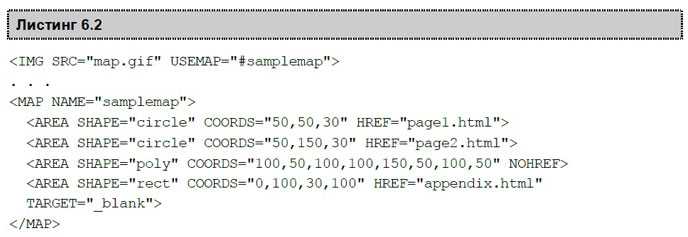
Здесь мы создали две круглые «горячие» области, указывающие на Web-страницы page1.html и page2.html, многоугольную область, не ссылающуюся никуда, и прямоугольную область, ссылающуюся на Web-страницу appendix.html. Причем последняя «горячая» область при щелчке на ней откроет Web-страницу в новом окне Web-обозревателя.
Вот и все об изображениях-картах и о графических гиперссылках вообще.
Якоря
Якорь или метка — это такой вид гиперссылки, которая помечает отдельный фрагмент html-страницы и позволяют перемещаться по содержимому документа.
Возможно, вы уже встречали страницы, где сразу после заголовка шел список названий разделов статьи, щелчок по которым перекидывал вас на интересующий фрагмент записи.
Якоря создают, как и обычные гиперссылки, с помощью парного тега A, только вместо атрибута href в него помещают атрибут name или id, значение которых задает уникальный идентификатор метки. При этом сам тег «A» обычно не имеет никакого содержимого:
Есть второй способ создания якоря, при котором не надо создавать пустые элементы «А». А можно использовать уже имеющиеся в веб-странице элементы, например теги html заголовков и абзацев. Для этого в нужный элемент добавляем универсальный атрибут id:
Далее необходимо сделать ссылку на созданный якорь. Для этого используется обычный тег «А» с обязательным атрибутом href, значение которого формируется из знака решетки (#) и названия метки:
При нажатии по такой ссылке, браузер не открывает новую страницу, а прокручивает текущую до тех пор пока html-элемент с якорем не займет позицию в верху экрана. Соответственно, чтобы все правильно работало, все метки на одной странице имели уникальные имена.
Если при создании ссылки на якорь в значении атрибута href после знака решетки # не поставить никакого значения, то щелчок по такой ссылке прокрутит страницу к началу. Таким образом можно создать простейшую кнопку «Наверх»:
На этом рассказывать о создании гиперссылок я заканчиваю, напомню только основные моменты:
- Для создания ссылок используется парный тег А с обязательным атрибутом href, в значении которого помещается адрес целевой страницы;
- При создании ссылки на почту в атрибуте href перед адресом почты необходимо поставить «mailto:»;
- Если надо создать ссылку изображение, то просто помещаем тег img внутрь тега А.
Что такое ссылка
Гиперссылка (англ. hyperlink) — часть веб-документа, которая ссылается на другой элемент на этой же странице, либо на любой другой. Объектами и элементами, куда ссылается гиперссылка могут быть: приложение, файл, каталог, заголовок, примечание, текст, изображение и др. Располагаться объекты могут как на локальном диске или компьютерной сети, так и в интернете.
Гиперссылки (ссылки) — одни из важнейших элементов сайтов и интернета. Благодаря им мы беспрепятственно перемещаемся по вебсайтам, социальным сетям и документам в интернете, можем сохранять на свой жесткий диск изображения, видеозаписи и другие документа.
Давайте перейдем непосредственно к действиям (коду).
Ссылка на e-mail
Я тут Вас чуть-чуть с толку сбил, вроде бы договаривались вместе писать полноценный сайт, а я тут какие то мелкие примерчики выкладываю.. Не волнуйтесь! В конце главы покажу готовый сайт про Карлсона целиком. А сейчас думаю так будет удобнее Вам читать, и мне писать.. : Да и подразумеваю что Вы уже самостоятельно можете вставлять теги в нужные места.
Напишите мне письмо.. — строчка из того примера..
Пишем так:
<a href=»mailto:karlson@kruha.ru»> Напишите мне письмо.. </a>
Эта непривычная запись будет говорить что, кликнув по тексту ссылке «Напишите мне письмо..» посетитель сайта попадет в свою почтовую программу, которая выдаст ему бланк для отправки письма, где в строчке Кому: уже будет указан нужный нам почтовый ящик karlson@kruha.ru
Пример:
Помимо этого в почтовом бланке можно заранее прописать следующие вещи:
?subject=&Body=&cc= maluh@kruha.ru,maluh2@kruha.ru&bcc= freken_bok@kruha.ru,freken_bok2@kruha.ru
Адреса ящиков для копий и скрытых копий письма пишутся через запятую.
Пример:
Как создать активные ссылки в HTML, визуальном редакторе, в соцсетях: ВК, Инстаграм
Как сделать активную ссылку в HTML
Тег активной ссылки на языке HTML для страницы site.ru выглядит следующим образом:
<a href="site.ru">анкор ссылки</a>
Чтобы браузер открывал ссылку в новом окне впишите в ссылку атрибут target:
<a href="/" target="_blank">site.ru</a>
Здесь присвоенное атрибуту target значение _blank означает новую страницу. Оно самое распространенное. Есть и другие, но они используются крайне редко при указании на страницы, использующие алгоритмы языка Java.
Это один из самых простых и действенных способов оформления активных ссылок в интернете.
Другой способ создания активных ссылок выглядит так:
название ссылки
Этот метод может быть неудобен тем, что не всегда верно отображается на некоторых сайтах и страницах. Поэтому лучше использовать первый способ.
Как сделать активную ссылку в визуальном редакторе
Этот способ еще проще, чем создание ссылки через HTML. Например, вы используете WordPress – самую популярную CMS для создания сайтов.
- Выделяйте в тексте фрагмент, который хотите сделать кликабельным.
- Находите в панели инструментов вверху значок «Вставить ссылку». Кликаете на него.
- Под тем участком текста, который мы выделили, появится поле. В него вписываем адрес ссылки.
- После этого выделенная фраза становится кликабельной и ведет на ту страницу, которую мы указали. О том, что по тексту можно кликнуть, говорит его оформление.
- Текст подчеркнут и выделен другим цветом. Так пользователь видит, что по этому фрагменту можно кликнуть.
<a href="site.ru">анкор ссылки</a>
В постах сделать ссылки активными невозможно из-за борьбы сети со спамом.
Как сделать активную ссылку ВКонтакте
Анкорные ссылки ВКонтакте могут быть только внутренними, то есть переадресующими на собственные страницы социальной сети: профили, паблики, сообщества и события. Если вам требуется вставить в запись или в комментарий ссылку на чей-либо профиль, то делается это следующим образом: в квадратных скобках прописывается id страницы, а через вертикальную черту – ее анкор, после чего квадратные скобки закрываются. Аналогично вписываются и ссылки:
- cообществ с атрибутом club;
- пабликов атрибутом public;
- событий с атрибутом event.
Например, id пользователя – 60230983, имя – Иван Иванов. Мы хотим упомянуть этого человека в записи. Для этого нужна следующая запись:
Внешние ссылки могут быть только безанкорными. Скопируйте из адресной строки браузера и вставьте в запись, комментарий или сообщение. Подождите немного, чтобы подгрузилось изображение с сайта.
Как сделать ссылку активной в Ворде
Чтобы сделать ссылку активной в Miscrosoft Word есть два метода:
- Вставить ссылку из адресной строки браузера, а затем нажать клавишу Enter.
- Выделить слово или фразу, которая будет анкором ссылки, затем нажать на выделенный участок правой кнопкой мыши. Далее в выпавшем меню выбрать опцию «Гиперссылка».
Далее требуется установить связь файла с веб-страницей, в данном случае. Выбрав эту опцию, вводим в поле снизу ссылку.
Гиперссылки в HTML
Главной отличительной особенностью HTML-документов является создание специальных активных ссылок на другие документы, которые именуются гиперссылками.
При наведении мыши на них курсор принимает форму руки, а при клике в окне браузера открывается другая веб-страница или определённый документ. Гиперссылки могут представлять собой как текст, так и изображение.
Как сделать гиперссылку в HTML? Гиперссылка задаётся при помощи парного тега <a> (от английского слова Anchor — якорь). Параметр href тега <a> содержит адрес документа.
В HTML теги гиперссылки представлены в виде <a> и </a>, а ссылкой считается вся информация, которую <a> и </a> содержат:
Перед тем, как создать гиперссылку в HTML, следует знать, что её адрес может быть относительным и абсолютным. Относительный указывает расположение документа относительно текущей страницы.
Сработает он в том случае, если конечный документ располагается в той же директории, что и текущий. Также, вы можете указать путь к файлу относительно корневой директории веб-сайта с помощью символа « / ».
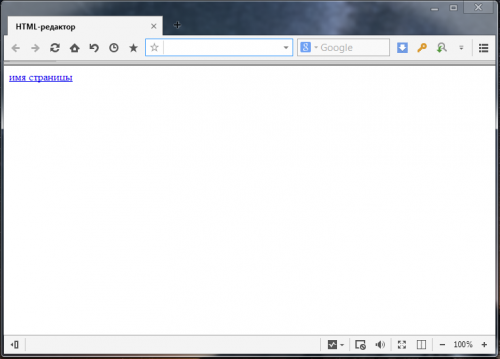
Абсолютный адрес представляет собой ссылку в полном виде на документ, расположенный в сети интернет.
Создание гиперссылок в HTML — процесс несложный. По умолчанию они подчёркиваются и выделяются синим цветом, а посещённые — фиолетовым.
Изменить цвет гиперссылки в HTML можно в параметрах тега <body>:
- link – цвет ссылок веб-страницы;
- vlink – цвет посещённых гиперссылок веб-страницы;
- alink – цвет активных ссылок веб-страницы.
Указанные атрибуты определяют цвета ссылок всего HTML-документа. Если вставить такой код в тег <body>, каждый раз задавать цвет шрифту не придётся.
Перед тем, как делать гиперссылки в HTML, имейте в виду, что их цвета должны гармонично вписываться в общий дизайн и оформление вашего веб-сайта и в то же время важно сделать их заметными для пользователя
Основные атрибуты гиперссылок
В рамках HTML гиперссылки могут иметь следующие параметры:
1. title – позволяет создать текст подсказки, которая всплывает при наведении курсора мыши на гиперссылку.
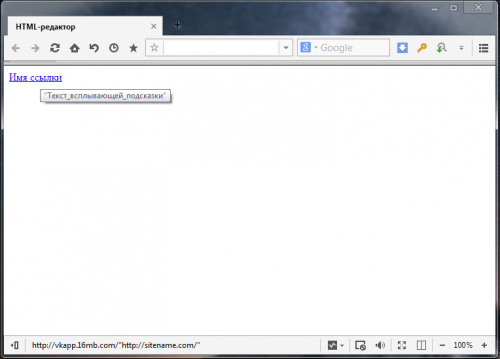
2. target – указывает браузеру в каком окне следует открыть ссылку.
Он может принимать следующие значения:
- _blank – ссылку необходимо открыть в новой вкладке;
- _self – гиперссылка в HTML должна быть открыта в текущей вкладке. Значение по умолчанию;
- _parent – браузер должен загрузить ссылку в родительском окне;
- _top – гиперссылка загружается по всему пространству окна браузера (разбиение на фреймы в данном случае исчезает).
Таким образом, ответ на часто задаваемый начинающими веб-мастерами вопрос « как вставить гиперссылку в HTML » получен.
Абсолютные адреса
Если вы хотите поделиться с другом своей галереей кошек, то не можете просто отправить gallery.html, так как этот относительный адрес работает только для HTML-документов, которые находятся на том же компьютере или домене.
Вам нужен полный адрес вашего HTML-документа: http://ireallylovecats.com/gallery.html.
Этот URL может быть разбит на три части:
- протокол http://
- домен ireallylovecats.com
- путь к файлу gallery.html
Этот абсолютный адрес является самодостаточным: независимо от того, где вы используете ссылку, она содержит всю информацию, необходимую для поиска нужного файла на правильном домене с правильным протоколом.
Вы обычно используете абсолютные адреса для определения ссылки со своего сайта на другой сайт.
В файле http://ireallylovecats.com/gallery.html, вы могли бы написать:
Другие ссылки
Мы рассмотрели ссылки на документы по протоколу HTTP или HTTPS, но кроме этого существуют и другие ссылки — на адрес электронной почты, номер телефона и др.
Ссылка на адрес электронной почты
Создание ссылки на адрес электронной почты делается почти также, как и ссылка на веб-страницу. Только вместо протокола http указывается mailto, после которого через двоеточие идёт сам адрес почты (пример 5).
Пример 5. Ссылка на адрес электронной почты
<!DOCTYPE html>
<html>
<head>
<meta charset=»utf-8″>
<title>Адрес электронной почты</title>
</head>
<body>
<p><a href=»mailto:vlad@webref.ru»>Задавайте вопросы по электронной почте</a></p>
</body>
</html>
В атрибуте href элемента <a> вначале пишется ключевое слово mailto, затем через двоеточие желаемый почтовый адрес. Подобная ссылка по своему виду ничем не отличается от ссылки на веб-страницу, но при щелчке по ней запускается почтовая программа, установленная по умолчанию. Поэтому в названии ссылки желательно указывать, что она имеет отношение к электронной почте, чтобы читатели понимали, к чему приведёт щелчок по ней.
Можно также автоматически добавить тему сообщения, присоединив к адресу электронной почты через символ вопроса (?) параметр subject с темой сообщения, как показано в примере 6.
Пример 6. Задание темы сообщения
<!DOCTYPE html>
<html>
<head>
<meta charset=»utf-8″>
<title>Тема письма</title>
</head>
<body>
<p><a href=»mailto:vlad@webref.ru?subject=Вопрос по HTML»>Задавайте
вопросы по электронной почте</a></p>
</body>
</html>
При запуске почтовой программы поле Тема (Subject) будет заполнено автоматически.
Ссылка на Skype
Для вызова программы Skype вы можете использовать протокол callto, после которого через двоеточие следует номер телефона или логин пользователя (пример 7).
Пример 7. Ссылка на Skype
<!DOCTYPE html>
<html>
<head>
<meta charset=»utf-8″>
<title>Skype</title>
</head>
<body>
<p><a href=»callto:vlad»>Мой Skype</a></p>
</body>
</html>
Не все браузеры поддерживают такой формат ссылок.
Ссылка на телефон
На мобильных устройствах вы можете использовать протокол tel, который позволяет использовать ссылку для набора номера и вызова абонента. Номер следует указывать в международном формате, допустимо вставлять в номер дефис или писать его слитно (пример 8).
Пример 8. Ссылка на телефон
<!DOCTYPE html>
<html>
<head>
<meta charset=»utf-8″>
<title>Номер телефона</title>
</head>
<body>
<p><a href=»tel:+1555-2368″>Звоните нам</a></p>
</body>
</html>
При щелчке по такой ссылке откроется приложение для телефона и начнётся вызов абонента.
как изменить цвет гиперссылки с помощью CSS? — html
это код CSS, который я использовал:
Я хочу знать, как сделать вторую ссылку под названием «ссылка на вторую страницу», когда я наводил на нее курсор?
Также как сделать первую букву третьей ссылки заглавной. Третья ссылка называется «ссылка на третью страницу». наконец, почему цвет ссылки (который закодирован как белый) меняется на синий, когда я просматриваю его в браузере. Но на Dreamweaver на дизайне это кажется прекрасным. и, если возможно, как я могу это исправить.
#secondlink — это то, что я использовал, чтобы подчеркнуть вторую гиперссылку при зависании.
вот обновленная версия кода (16:55)
Открытие в новом окне
По умолчанию при нажатии на ссылку документ открывается в том же окне, что и ваша страница, т.е. ваша страница захлопнется. А это не есть хорошо. В частности для продвигаемых контентных проектов или блогов рекомендуется делать так, чтобы при нажатие на ссылку, документ открывался в новом окне или вкладке, не закрывая вашу страницу.
В этом нам поможет атрибут target со значением «_blank» . Тут сложного ничего нет. Вам просто надо будет вставить это внутри открывающего тега после значения атрибута href . Давайте возьмем тот отрывок из файла lukomorye.html, где мы делали ссылку на страницу pushkin.html, только теперь пропишем этот самый атрибут. Выглядеть это должно так:
Ну тут всё понятно. Теперь при нажатии на содержимое нужная страница откроется в новом окне. Эта вещь очень нужная, так как если ее не прописать, то пользователь просто напросто уйдет с вашей страницы. А так он в любом случае останется на ней, только если сам специально не закроет ее. Попробуйте проделать всё сами, только делайте всё своими ручками прекрасными. Не надо копировать и вставлять.
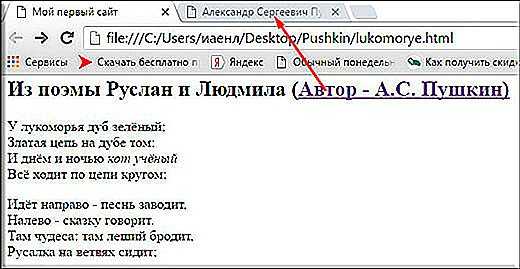
Ну а на этом наш сегодняшний урок закончен. Я надеюсь, что вам моя статья понравилась и буду рад, если вы станете моим постоянным читателем. Поэтому не забудьте подписаться на обновления моего блога, дабы не пропустить чего-то интересного. Ну а вам я желаю успехов во всем ваших начинаниях. Пока-пока!
koskomp.ru
Внутренние ссылки
Внутренние ссылки это ссылки внутри текущей веб-страницы. Они используются быстрого доступа к фрагменту текста на странице. Еще их называют якорями. Обычно содержание web-страницы оформляется в виде якорей.
Для создания якоря используется идентификатор . Адрес ссылки на идентификатор начинается со знака #.
Пример.
<ul> <li><a href="#chast1">Часть 1</a></li> <li><a href="#chast2">Часть 2</a></li> <li><a href="#chast3">Часть 3</a></li> </ul> <h2 id="chast1">Часть 1</h2> Lorem ipsum dolor sit amet, consectetur adipiscing elit, sed do eiusmod tempor incididunt ut labore et dolore magna aliqua. Ut enim ad minim veniam, quis nostrud exercitation ullamco laboris nisi ut aliquip ex ea commodo consequat. <h2 id="chast2">Часть 2</h2> uis aute irure dolor in reprehenderit in voluptate velit esse cillum dolore eu fugiat nulla pariatur. Excepteur sint occaecat cupidatat non proident, sunt in culpa qui officia deserunt mollit anim id est laborum <h2 id="chast3">Часть 3</h2> Sed ut perspiciatis unde omnis iste natus error sit voluptatem accusantium doloremque laudantium, totam rem aperiam, eaque ipsa quae ab illo inventore veritatis et quasi architecto beatae vitae dicta sunt explicabo.
После клика по такой ссылке пользователь будет попадать в соответствующую часть HTML-документа.
Как можно запросто вставить гиперссылку в html на любую страницу или объект?

Доброго всем времени суток, мои дорогие друзья и читатели. Я надеюсь, что вы решили все таки решили принять участие в моем конкурсе и уже пишите про свой блогерский путь. Ну а я хотел бы продолжить наше изучение языка html и сегодня я вам хотел бы рассказать про одну из важнейших составляющих, а именно гиперссылках.
Да, без таких гиперссылок интернет был бы не таким удобным. Нет, вру. Он был бы вообще не удобным в плане навигации. Вы можете представить интернет без них? Я лично нет.
И сегодня мы с вами узнаем, как вставить гиперссылку в html. Но сначала я хотел бы вас спросить: Знаете ли вы, что такое вообще гиперссылка и чем она отличается от обычной ссылки? Тут на самом деле всё просто: ссылка — это простое написание информации ссылающееся на какой-нибудь документ. При этом нажать вы на этот текст не можете (ничего не будет), но зато вы знаете, где искать информацию.
Гиперссылка — это такой же текст, только суть его заключается в том, что на этот текст можно нажать и попасть на желаемую страницу, сайт или любой другой объект. Причем сам текст может быть любой, тем временем как адрес прописывается уже внутри отдельно и может быть совершенно другим. Но как бы то не было, все равно в разговорной речи их называют просто ссылками. Вот пример гиперссылки:
Ну да ладно. Хорош теории. Теперь перейдем к практике и посмотрим какие теги и атрибуты отвечают за все эти дела.
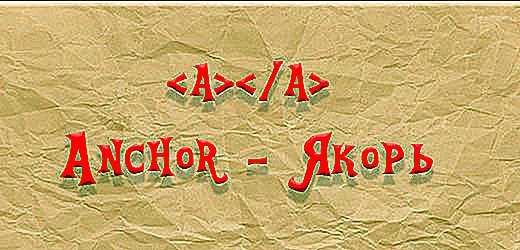
За гиперссылку отвечает парный тег , но сам по себе он ничего из себя не представляет. Он всегда идет в связке с атрибутом. И в данном случае нам нужно постоянно прописывать этот самый href. В значении атрибута мы ставим саму ссылку на желаемый ресурс. А в самом содержимом мы пишем сам текст, который должен стать кликабельным (работать по нажатии). Посмотрите пример и думаю, что вы всё поймете.
Как вы поняли, в этом примере я написал, что при нажатии на кусок текста «Поисковая система Яндекс», человек направится по адресу, написанному в значении атрибута href .
Я думаю, что многие из вас знают, что существуют внутренние и внешние ссылки. Внутренние осуществляются внутри одного каталога, то бишь сайта, а внешние ссылки ведут на какой-то сторонний ресурс. И сейчас я покажу как делать и те, и другие.


































